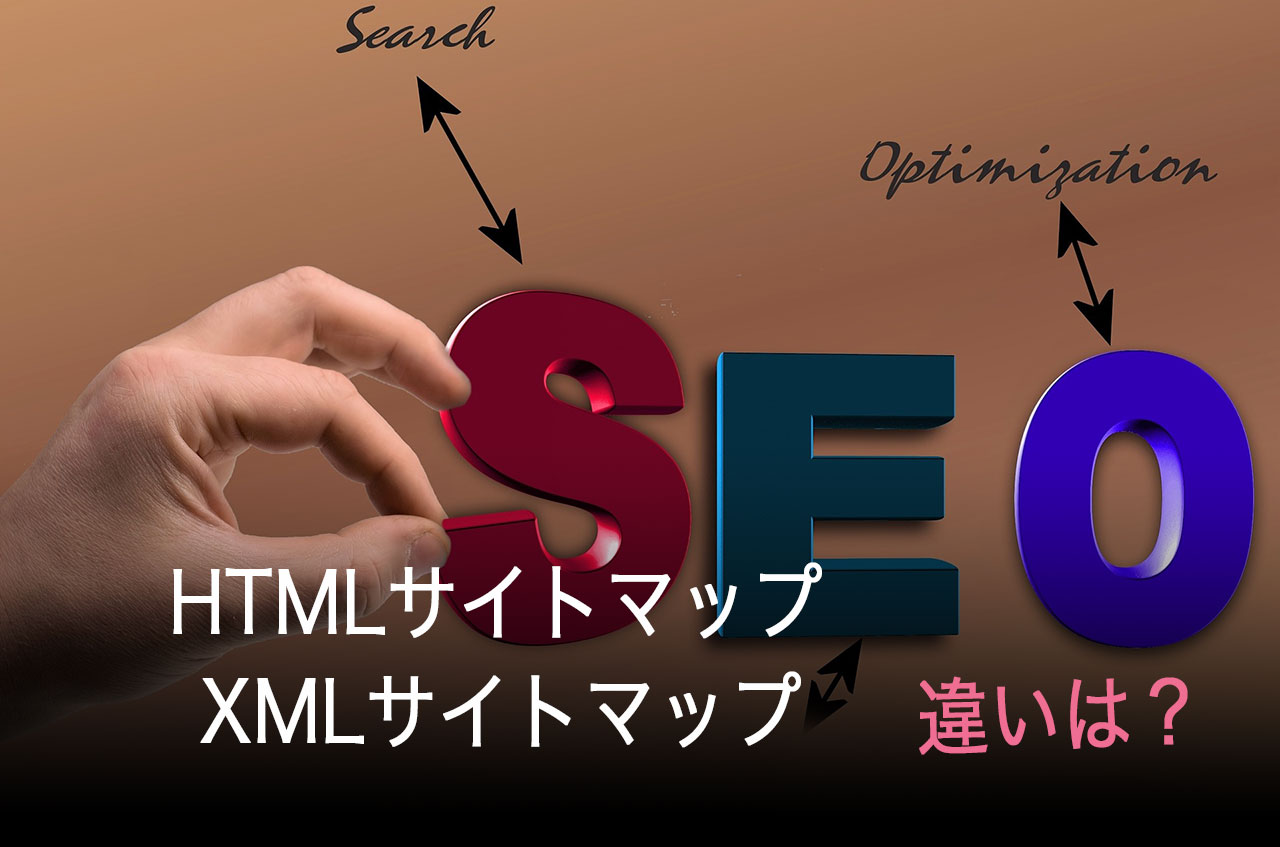SEO対策としてサイトマップの作成をお薦めします。サイトマップには、2種類があり「HTMLサイトマップ」と「XMLサイトマップ」があります。
「HTMLサイトマップ」はユーザビリティの向上を目的に設置し、サイトや記事に訪問してくれたユーザー向けのものです。
一方、「XMLサイトマップ」とは、SEO対策で検索エンジン用に設置するサイトマップです。
SEO対策にXMLサイトマップは是非とも設置したいものです。
この記事では、SEO対策に必要な「XMLサイトマップ」用のプラグインのインストールと設定方法について紹介致します。
HTMKサイトマップは以下の記事を参考にしてください。
参考 サイトマップ自動作成PS Auto Sitemapのインストールと設定
[adcode]
XMLサイトマップ Google XML Sitemapsのインストール
WordPressのダッシュボードから以下に進んでください。
ダッシュボード プラグイン 新規追加
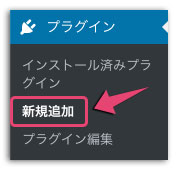
キーワード「 Google XML Sitemaps」で検索する。

プラグインの「Google XML Sitemaps」が見つかったら「今すぐインストール」を押して「有効化」します。
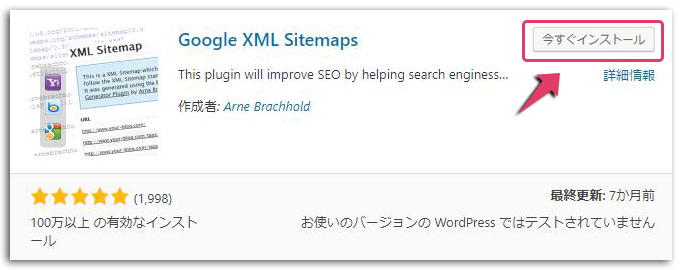
Google XML Sitemapsの設定方法
WordPressのダッシュボードから以下に進んでください。
ダッシュボード 設定 XML Sitemaps
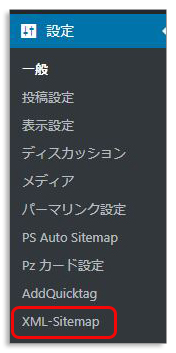
Googleにブログの更新を通知とBingにブログの更新を通知にチェックを入れる。
ここでチェックを入れることで、ブログを更新したらGoogleとBingに更新を知らせてくれ、早くインデックスされる効果が期待できます。
「サイトマップのURLを仮想robots.txtファイルに追加」にチェックを入れると検索エンジンにサイトマップの場所を正確に知らせてくれます。
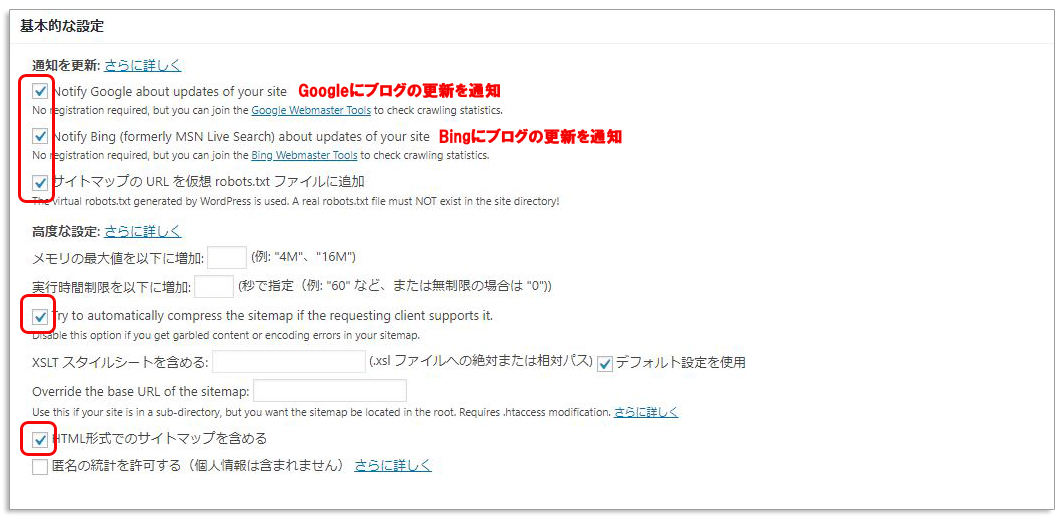
検索エンジンに、ブログの記事に対して、どの記事を優先的に通知するかの設定です。
コメント数にチェックを入れると、コメントの数に応じて通知されるので、優先順位を自動的に計算しないにチェックします。
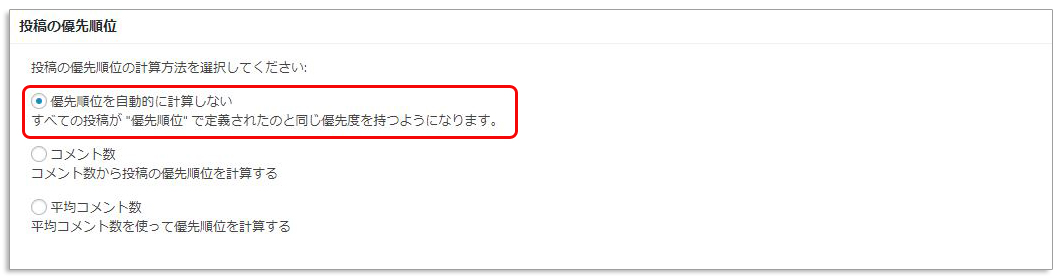
どの項目を検索エンジンに知らせるかの設定です。
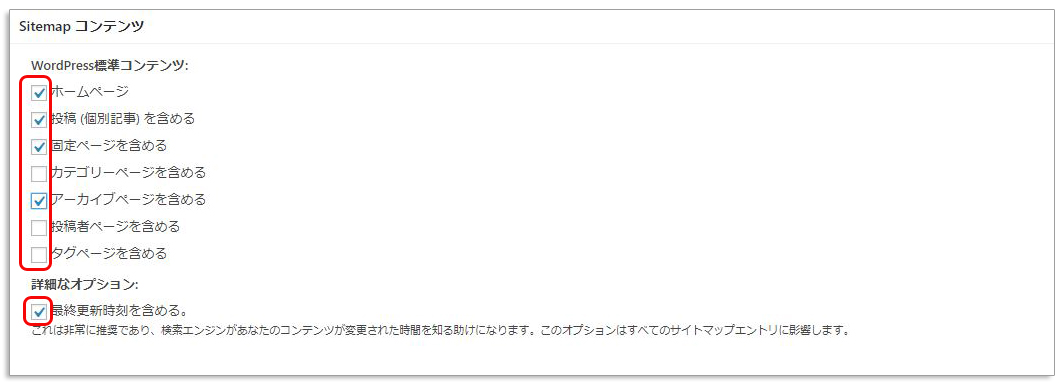
- ホームページ
- 投稿(個別記事)を含める
- 固定ページを含める
- アーカイブページを含める
SEO対策として、この4つにチェックを入れていればいいでしょう。
この4つの項目について、チェックを外すと検索エンジンが巡回しないので必ずチェックして下さい。
検索エンジンに巡回をしてほしくないページがあればチェックを入れます。
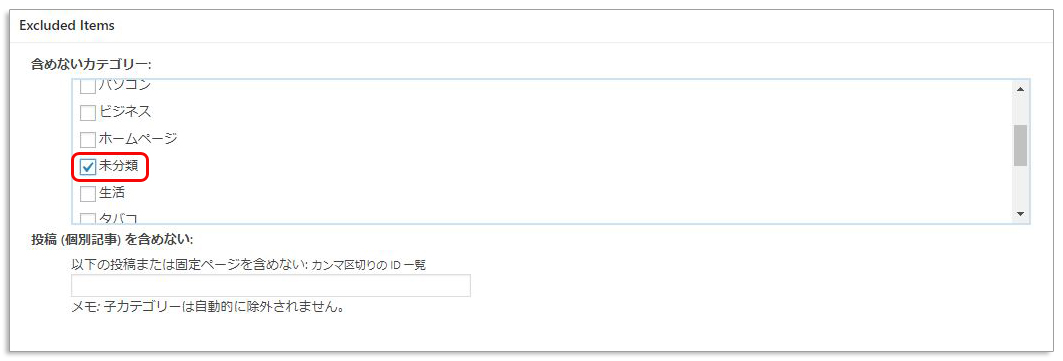
僕は、未分類にチェックを入れました。
個別記事ページを検索エンジンに巡回してほしくない場合は、記事のIDを入れて下さい。
個別のIDを知りたい場合は、以下を参考にしてください。
参考 サイトマップ自動作成PS Auto Sitemapのインストールと設定
更新の頻度を設定します。
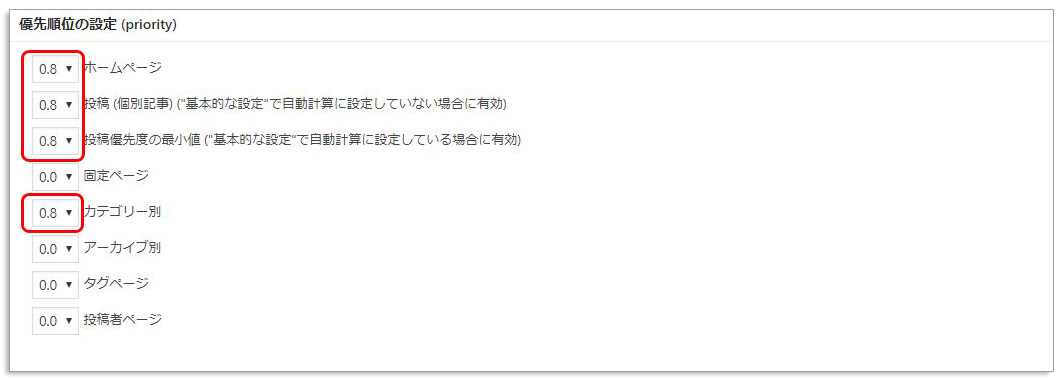
優先順位の設定を行います。
0~1.0の設定ができます。数値が高いほど、優先という意味になります。
ホームページや個別記事は重要度が高いので、高めの設定をお薦めします。
最後に設定を更新ボタンを押します。
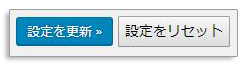
Google XML Sitemapsが正常に設定できたか確認
正しく通知されました。と表示されていてば設定されたという意味です。
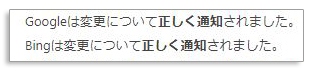
参考 WordPressのおすすめプラグイン5選~LION MEDIAにも相性が良い
まとめ
「XMLサイトマップ」は、検索エンジン向けに必要なサイトマップです。
ユーザーには、見てもよく分からないサイトマップになりますが、SEO対策として「XMLサイトマップ」を入れておくことをお薦めします。
ブログカード風リンクラベルを作るには以下のプラグインをインストールすることで実現できます。